引导过程与服务控制
一、Linux 操作系统引导过程
- 开机自检(BIOS)
服务器主机开机以后,将根据主板BIOS中的设置对CPU、内存、显卡、键盘等设备进行初步检测,检测成功后根据预设的启动顺序移交系统控制权,大多时候会移交给本机硬盘。
总结:检测出第一个能够引导系统的设备,比如硬盘或者光驱
- MBR引导
当从本机硬盘中启动系统时,首先根据硬盘第一-个扇区中MBR(主引导记录)的设置,将系统控制权传递给包含操作系统引导文件的分区;或者直接根据MBR记录中的引导信息调用启动菜单(如GRUB)
总结:运行放在MBR扇区里的启动GRUB引导程序
- GRUB菜单
对于Linux操作系统来说,GRUB (统一 启动加载器)是使用最为广泛的多系统引导器程序。系统控制权传递给GRUB以后,将会显示启动菜单给用户选择,并根据所选项(或采用默认值)加载Linux内核文件,然后将系统控制权转交给内核。Centos 7采用的是GRUB2 启动引导器。
总结: GRUB引导程序通过读取GRUB配置文件/boot/grub2/grub.cfg,来获取内核和镜像文件系统的设置和路径位置
- 加载内核(kernel)
Linux内核是–个预先编译好的特殊二二进制文件,介于各种硬件资源与系统程序之间,负责资源分配与调度。内核接过系统控制权以后,将Centos 7系统中,默认的内核文件位于“/boot/vmlinuz-3.10.0-514.e17.x86_ 64”。
Centos 7系统中,默认的内核文件位于“/boot/vmlinuz-3.10.0-514.e17.x86 _64”。
总结:把内核和镜像文件系统加载到内存中
- init进程初始化
为了完成进一步的系统引导过程,Linux内核首先将系统中的“/sbin/init"程序加载到内存中运行(运行中的程序称为进程),init进程负责完成整个系统的初始化,最后等待用户进行登录。
总结:加载硬件驱动程序,内核把init进程加载到内存中运行
二、系统初始化进程
2.1 init进程
- 由Linux内核加载运行/sbin/init程序
- oinit进程是系统中第一个进程, 是所有进程的父进程
- init进程的PID (进程标记)号永远为1
2.2 Systemd
- Systemd是L inux操作系统的一-种init软件
- CentOS7中采用全新的Systemd启动方式,取代传统的SysVinit
- CentOS7中运行的第一个init进程 是/lib/systemd/systemd
传统SyaVinit依赖于串行执行Shell 脚本启动服务,导致效率低下,系统启动速度较慢
systend能够将更多的服务进程并行启动。井且具有揭供按需启动服务的能力。使得启动更少进程。从而提高系统启动速度。
2.2.1 Systemd单元类型
| 单元类型 | 扩展名 | 说明 |
|---|---|---|
| Service | .Service | 描述一个系统服务 |
| Socket | .socket | 描述一个进程间通信的套接字 |
| Device | .device | 描述一个内核识别的设备文件 |
| Mount | .mount | 描述一个文件系统的挂载点 |
| Automount | .automount | 描述一个文件系统的自动挂载点 |
| Swap | .swap | 描述一个内存交换设备或交换文件 |
| Path | .path | 描述一个文件系统中文件或目录 |
| Timer | .timer | 描述-一个定时器(用于实现类似cron的调度任务) |
| Snapshot | .snapshot | 用于保存一个systemd的状态 |
| Scope | .scope | 描述居于Cgroup的- -组通过层次组织的管理系统进程 |
| Slice | .slice | 描述居于Cgroup的- -组通过层次组织的管理系统进程 |
| Target | .target | 描述一组systemd的单元 |
2.2.2 运行级别所对应的Systemd目标
| 运行级别 | Systemd的target | 说明 |
|---|---|---|
| 0 | target | 关机状态,使用该级别时将会关闭主机 |
| 1 | rescue.target | 单用户模式,不需要密码验证即可登录系统,多用于系统维护 |
| 2 | multi-user.target | 用户定义/域特定运行级别。默认等同于3 |
| 3 | multi-user.targett | 字符界面的完整多用户模式,大多数服务器主机运行在此级别 |
| 4 | multi-user.target | 用户定义/域特定运行级别。默认等同于3 |
| 5 | graphical.target | 图形界面的多用户模式,提供了图形桌面操作环境 |
| 6 | reboot.target | 重新启动,使用该级别时将会重启主机 |
三、修复MBR扇区故障
3.1 故障原因
- 病毒、木马等造成的破坏
- 不正确的分区操作、磁盘读写误操作
3.2 故障现象
- 找不到引导程序,启动中断
- 无法加载操作系统,开机后黑屏
3.3 解决思路
- 应提前作好备份文件
- 以安装光盘引导进入急救模式
- 从备份文件中恢复
3.4 MBR扇区故障模拟
- 首先添加一块新硬盘
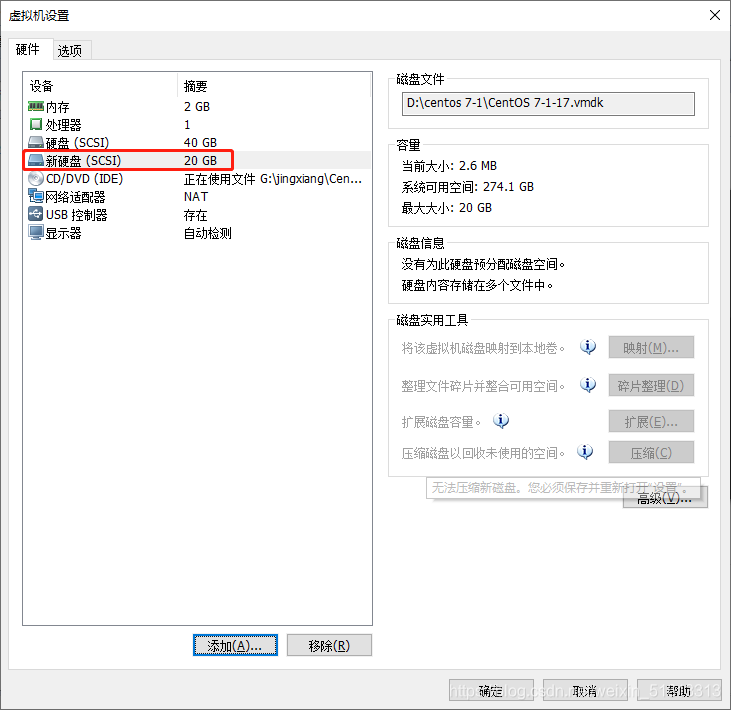
- 新建分区
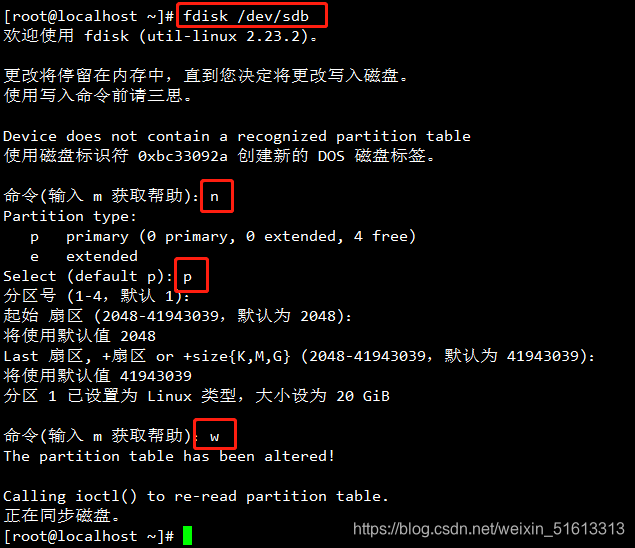
- 格式化
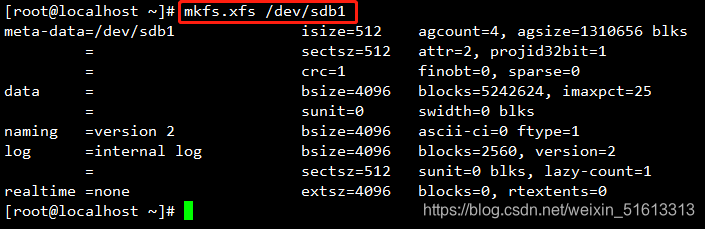
- 挂载
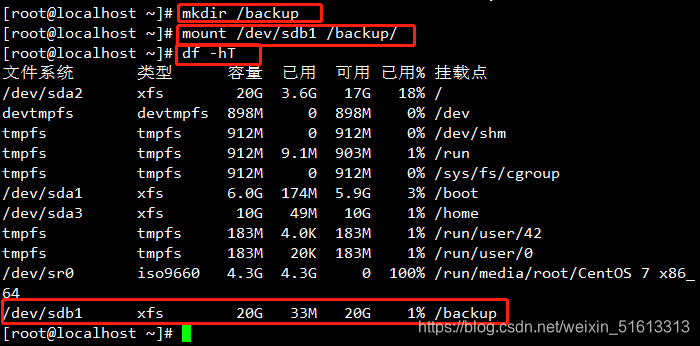
- 备份
- 输入“ dd if=/dev/sda of=/backup/mbr.bak bs=512 count=1 ”命令把sda中的第一个扇区的mbr数据备份到新创建的backup目录中
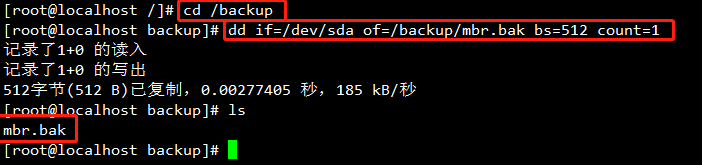
- 使用“ dd if=/dev/zero of=/dev/sda bs=512 count=1 ”命令进行对sda的模拟破坏
- 使用init 6 命令进行重启

- 这时我们发现不能正常进入系统了,而是来到了安装界面
- 这里我们选择“Troubleshooting”进入急救模式
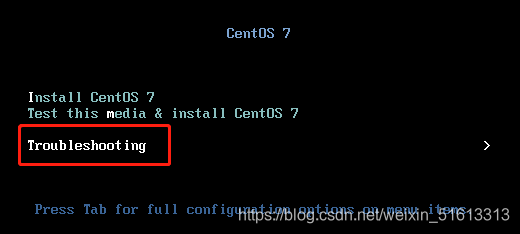
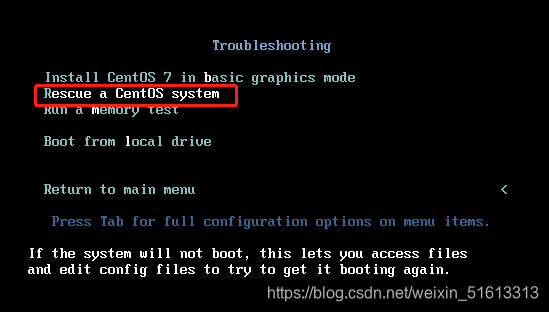
- 输入1选择continue并按回车键
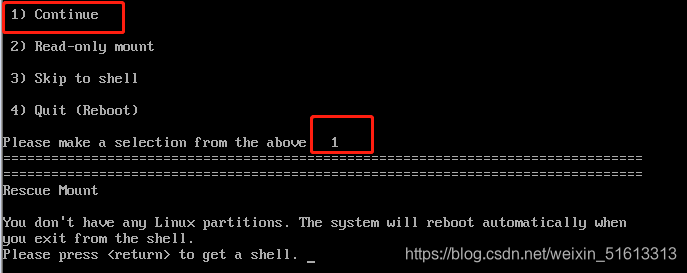
- 再次按回车键后进入带“sh-4.2#”提示符的 Bash Shell 环境
mkdir /backupdir
sh-4.2# mount /dev/sdb1 /backupdir————挂载带有备份文件的分区
sh-4.2# dd if=/backupdir/mbr.bak of=/dev/sda bs=512 count=1————复备份数据
sh-4.2# exit————执行exit命令退出临时Shell环境,系统将会自动重启
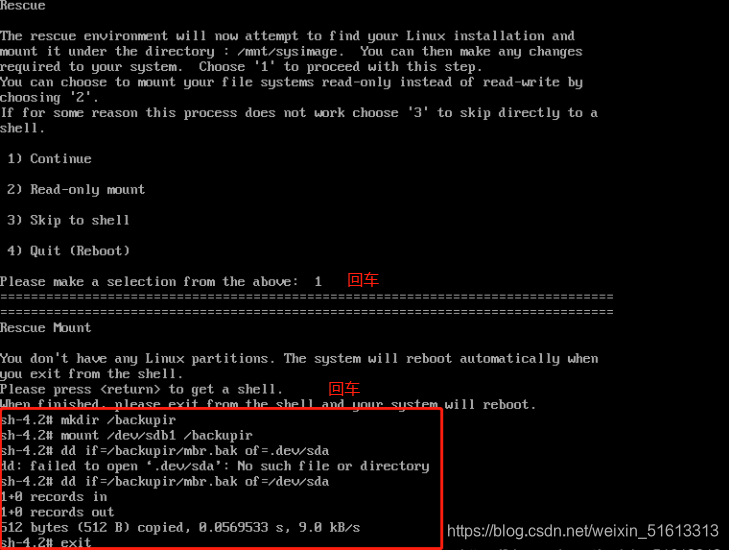
- 系统重启之后发现就正常了,可以正常进入系统
四、修复GRUB引导故障
4.1 故障原因
- MBR中的GRUB弓|导程序遭到破坏
- grub.conf文件丢失、引导配置有误
4.2 故障现象
- 系统引导停滞,显示“grub>” 提示符
4.3 解决思路
- 尝试手动输入引导命令
- 进入急救模式,重写或者从备份中恢复grub.conf
- 向MBR扇区中重建grub程序
4.4 模拟GRUB 引导故障
- 进入/boot 目录
- 找到grub2 ,然后进入grub2
- 删除其中的grub.cfg文件,模拟GRUB引导故障中的/boot/grub2/grub. cfg 文件丢失、引导配置有误的情况
- 使用reboot命令进行重启。
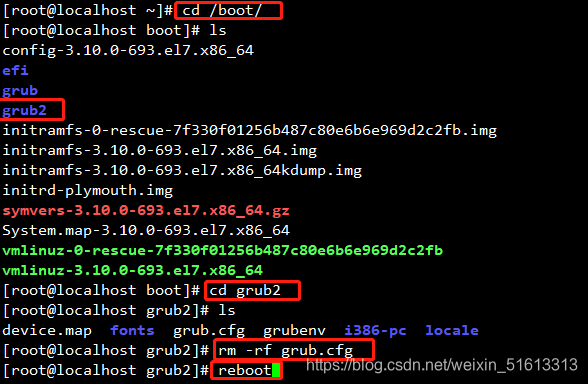
- 重启之后会进入这个界面
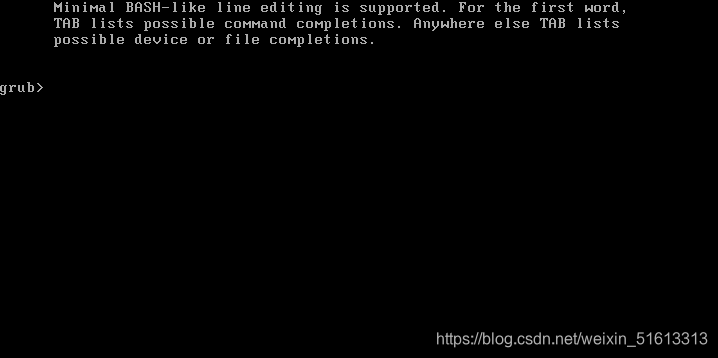
(如何进入引导界面)
- 右击虚拟机
- 选择电源
- 选择重启虚拟机,点击重启后立即按“ESC”(比较考验手速,手速慢了进不去)
- 如果一直不能进入引导界面,可以更改一下启动优先选项,更改为CD优先(“+”调整位置,f10保存退出)
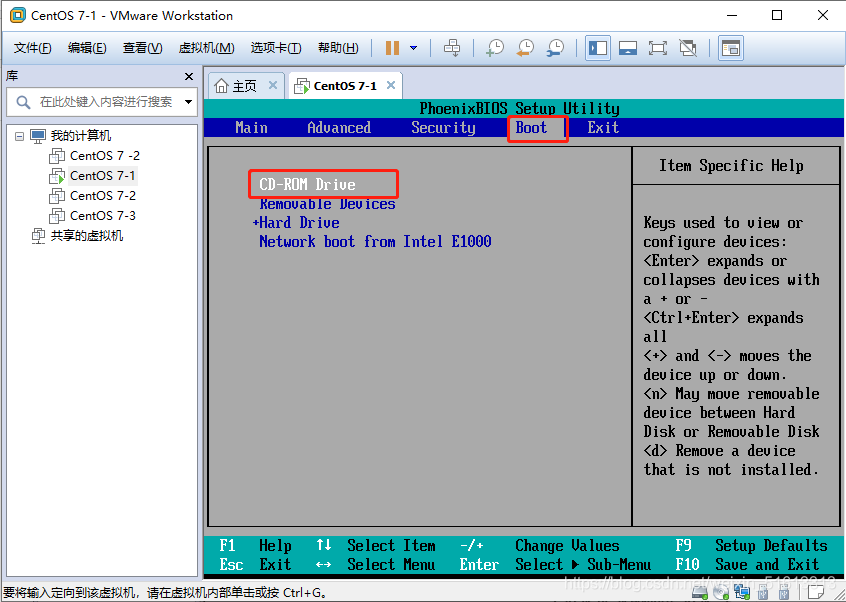
- 进入急救模式,恢复centos系统
- 剩下操作和第一个实验步骤一样,只是在Bash Shell环境下输入的命令不同而已
- 命令如下:
chroot /mnt/sysimage ——————切换到系统根环境
grub2-install /dev/sda ——————重新将GRUB引导程序安装到第一块硬盘(/dev/sda)的MRB扇区
grub2-mkconfig -o /boot/grub2/grub.cfg ——————重新构建GRUB菜单的配置文件
exit ——————退出chroot 环境,并重启
reboot ——————重启
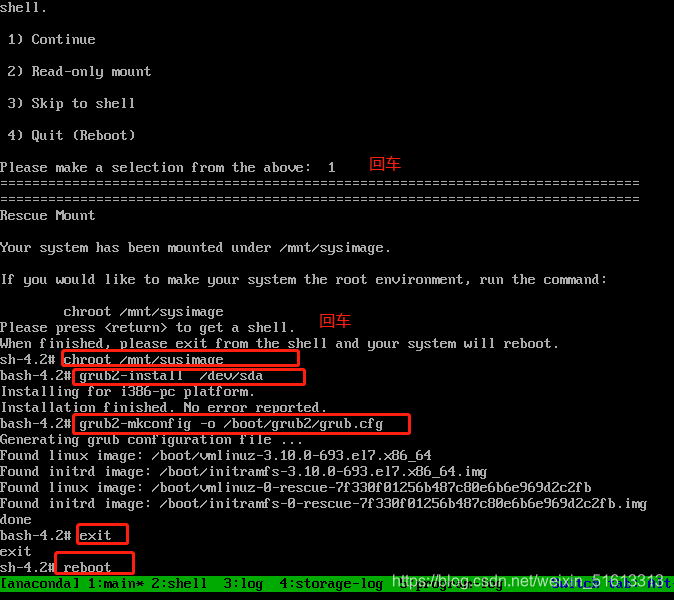
- 重启完成之后就可以进入系统界面
五、遗忘root用户密码
5.1 故障原因
- 遗忘root用户的密码
5.2 故障现象
- 无法进行需要root权限的管理操作
- 若没有其他可用帐号,将无法登录系统
5.3 解决思路
进入急救模式,重设密码
5.4 root用户密码遗忘模拟
进入急救模式后,按照之前的操作过程之后输入以下命令重新设置密码就行
chroot /mnt/sysimage ——————切换到系统根环境
passwd root ——————修改管理员账号密码
exit ——————退出
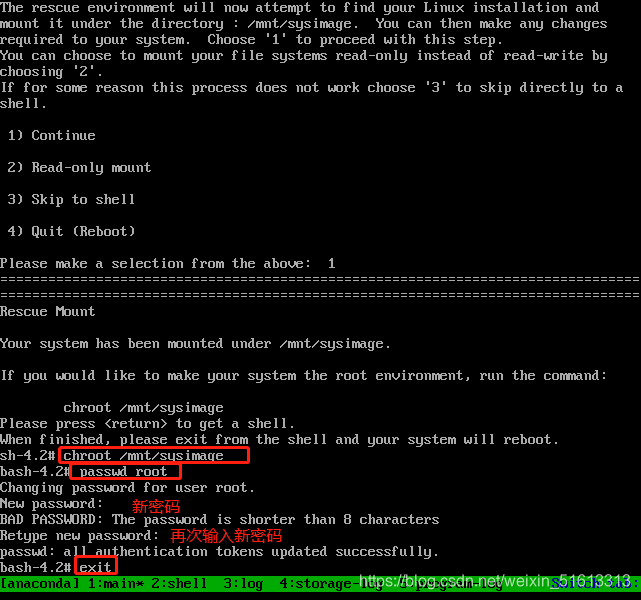
六、系统服务控制
6.1 系统服务控制
systemctl 控制类型 服务名称
6.2 控制类型
start:启动
stop:停止
restart:重新启动
reload:重新加载
status:查看服务状态
七、Linux系统的运行级别
7.1 查看运行级别
- runlevel命令(只能查看切换运行级别与当前运行级别)
- systemctl工具(systemctl get-default——查看系统默认的运行级别)
7.2 临时切换运行级别
init 0 systemctl isolate poweroff.target systemctl poweroff
init 1 systemctl isolate rescue.target
init 3 systemctl isolate multi-user.target
init 5 systemctl isolate graphical.target
init 6 systemctl isolate reboot.target systemctlreboot reboot
7.3 设置永久运行级别
In-sf /lib/systemd/system/multi-user.target /etc/systemd/system/default.target
systemctl set-default multi-user.target
八、系统服务的启动和控制
8.1 查看系统服务的启动状态
systemctl is-enabled 服务名称
8.2 服务名称设置系统服务的启动状态
systemctl enable 服务名称——————开启开机自启动
systemct disable 服务名称——————关闭开机自启动